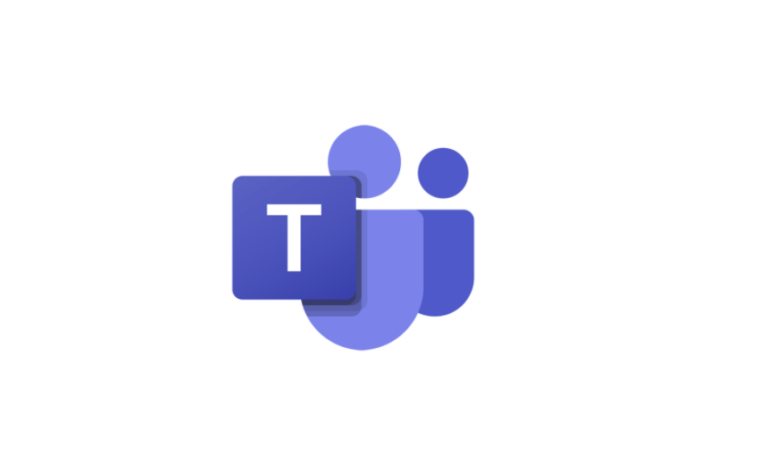Перезапустить Frozen Touch Bar: Руководство пользователя
Перезапустите замороженную сенсорную панель: программное обеспечение, обеспечивающее работу сенсорной панели вашего Mac, также может давать сбой, не может отвечать или вести себя неправильно, чтобы защитить вас от использования ваших любимых ярлыков сенсорной панели. Это должно когда-нибудь случиться с вами? Не нужно беспокоиться об этом, потому что вы можете легко исправить зависшую панель Touch Bar на своем Ноутбук Mac, и мы дадим вам знать, как это сделать?
Панель Touch Bar, Touch ID и многие другие сложные системные функции вашего Mac работают на микросхеме безопасности Apple серии T. Поскольку он запускает свое программное обеспечение независимо от основного процессора. Кроме того, это означает, что вы не можете уничтожить и перезапустить замороженное приложение Touch Bar, удерживая комбинацию клавиатуры Choice – Command – ESC, которая вызывает панель принудительного выхода.
Это связано с тем, что Touch Bar – это фоновый системный процесс, помимо обычного приложения.
Таким количеством запущенных процессов на вашем Mac можно управлять с помощью встроенного приложения Activity Monitor. Это то, что вы будете использовать для восстановления после зависания или некорректного поведения Touch Bar.
Следуйте нашему пошаговому руководству, чтобы узнать, как исправить зависшую панель Touch Bar на вашем Mac всего несколькими щелчками мыши.
Как исправить зависшую сенсорную панель на вашем Mac
Выполните следующие действия, чтобы исправить зависшую панель Touch Bar на Mac.
Шаг 1:
Сначала запустите Activity Monitor из папки Applications / Utility.
Шаг 2:
Коснитесь вкладки ЦП в верхней части окна.
Шаг 3:
Теперь введите «touchbarserver» в поле поиска, чтобы сузить список запущенных приложений до самого процесса Touch Bar.
Шаг 4:
Нажмите TouchBarServer в списке, чтобы выбрать его, затем нажмите маленький значок «x», расположенный в верхнем левом углу окна.
Шаг 5:
Вы увидите панель предупреждений с просьбой подтвердить операцию. Коснитесь выбора «Завершить принудительно», чтобы выйти из некорректно работающего процесса TouchBarServer и запустить его последний экземпляр.
Все сделано! Вот как перезапустить Frozen Touch Bar на вашем Mac.
Заключение:
Вот полное руководство по перезапуску замороженной сенсорной панели на Mac. Если у вас все еще есть какие-либо вопросы по этому руководству, сообщите нам об этом в разделе комментариев ниже!
Читайте также: